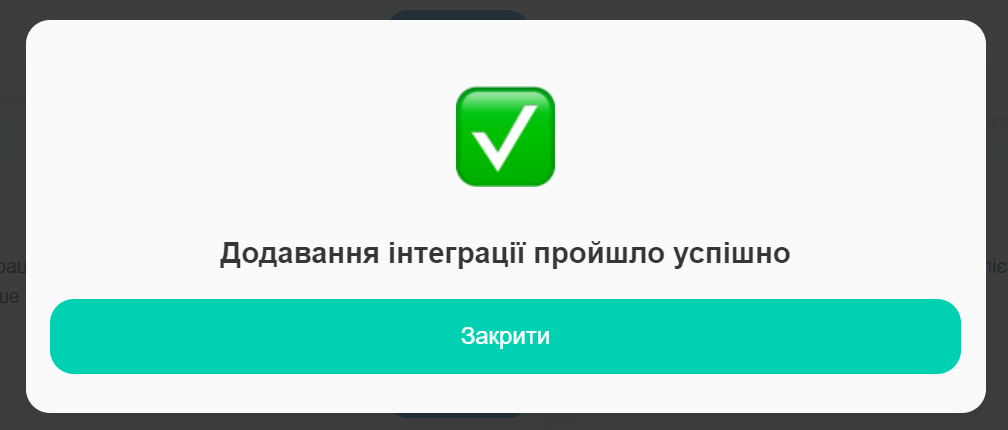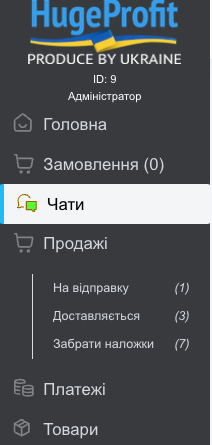Если у вас есть действующий чат-бот
Если у вас уже есть действующий чат-бот, и вы хотите интегрировать его с нашим сервисом, сначала вам необходимо отключить его от всех активных программ, затем скопировать номер токена и повторить шаги, описанные выше.
Если у вас еще нет действующего чат-бота:
1. Переходим по ссылке для создания бота https://partners.viber.com/ (Скрин 1).
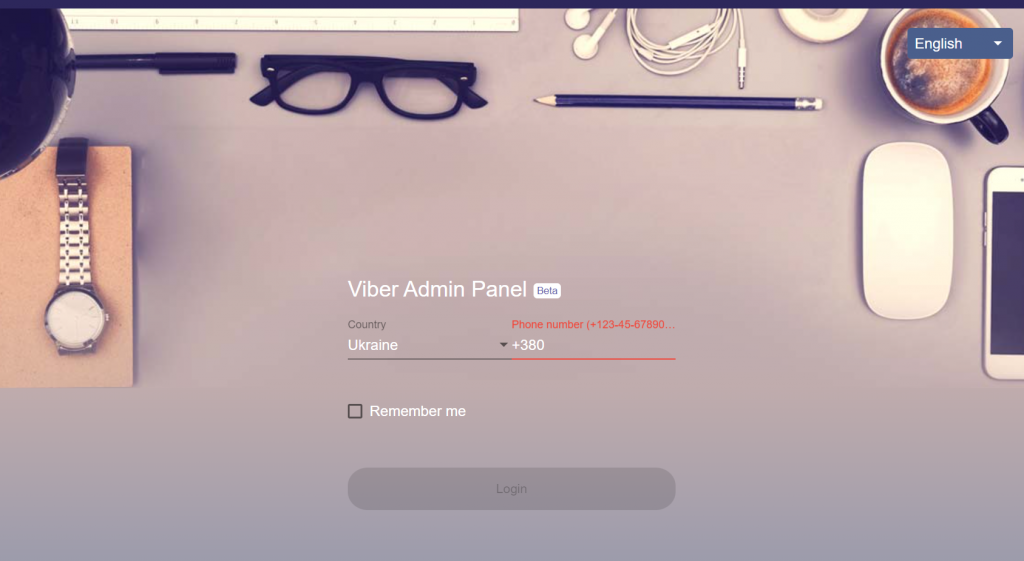
Необходимо создать бота на сайте. Для этого введите номер телефона действующего аккаунта Viber.
Придет код верификации на телефон (Скрин 2).
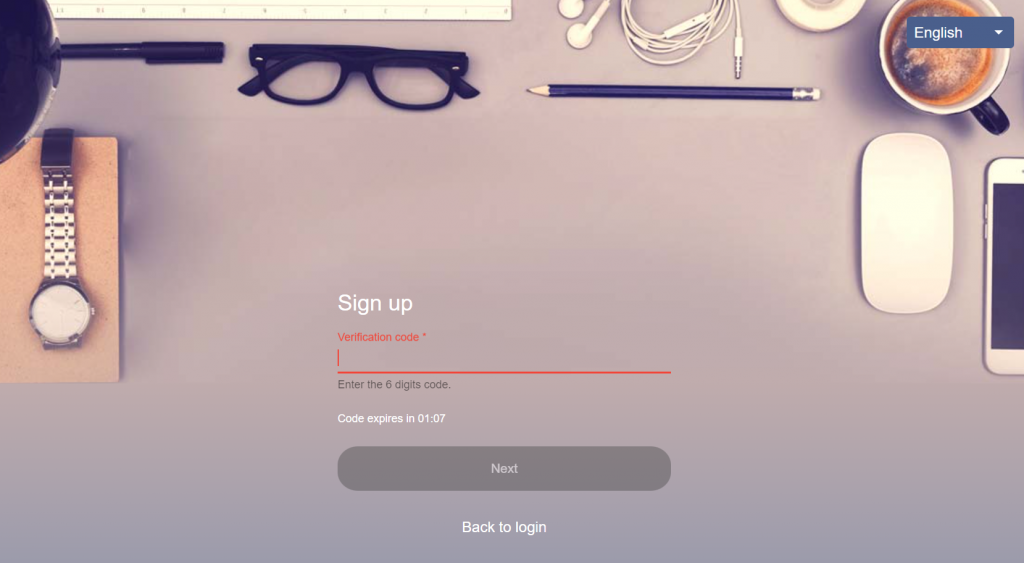
2. Нажмите Создать Бот Аккаунт
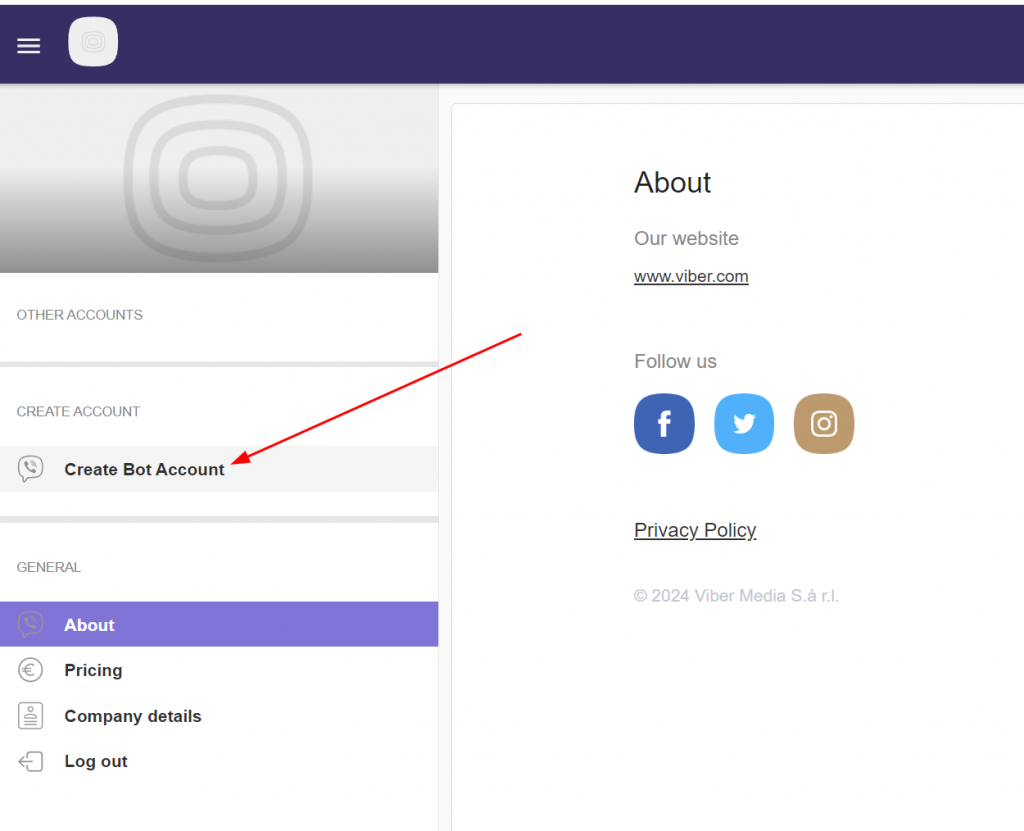
Затем необходимо заполнить все обязательные поля (Скрини 4,5):
Account name — название Бота, которое будет отображаться в Viber;
Uri — никнейм, по которому можно будет найти в поиске Viber;
Category — категория, которую ОБЯЗАТЕЛЬНО нужно выбрать из предложенного списка;
Subcategory — подкатегория. Также выбрать из предложенного списка;
Language — язык;
Account description — любое описание вашего аккаунта;
Email address — электронная почта;
Location — страна определяется в соответствии с выбранным местом на карте;
Опционально:
Website Address — адрес сайта;
Затем выбрать все три галочки и нажать кнопку Создать (Скрин 6).
Важно! НЕ переключайте ползунок «The account contains adult content» в активное положение, иначе возможность переписки с этим Ботом нужно будет настраивать дополнительно в Viber. Без возможности переписки интеграция не подключится.
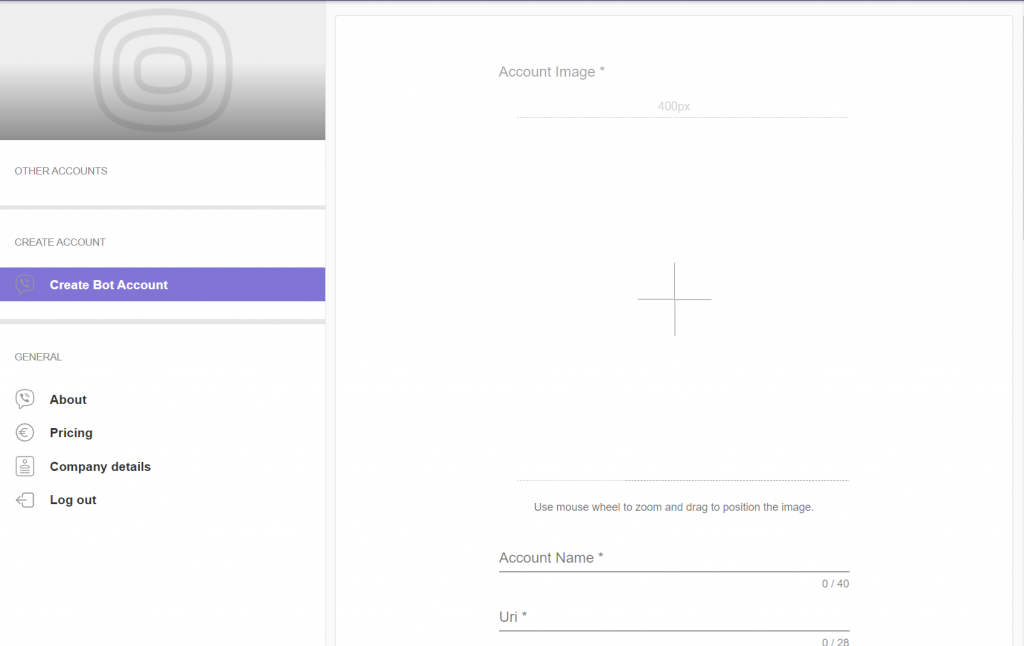
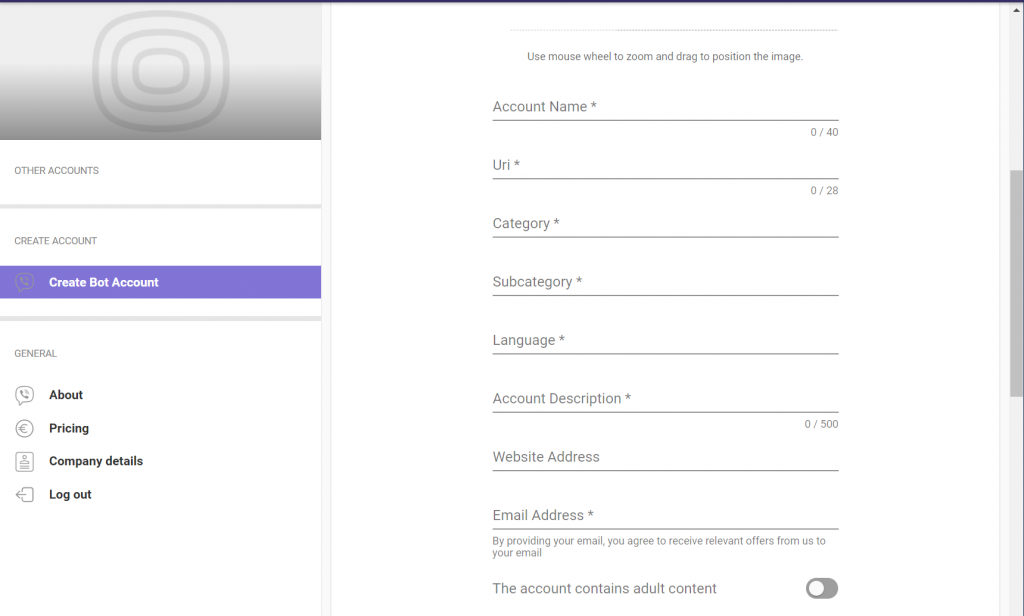
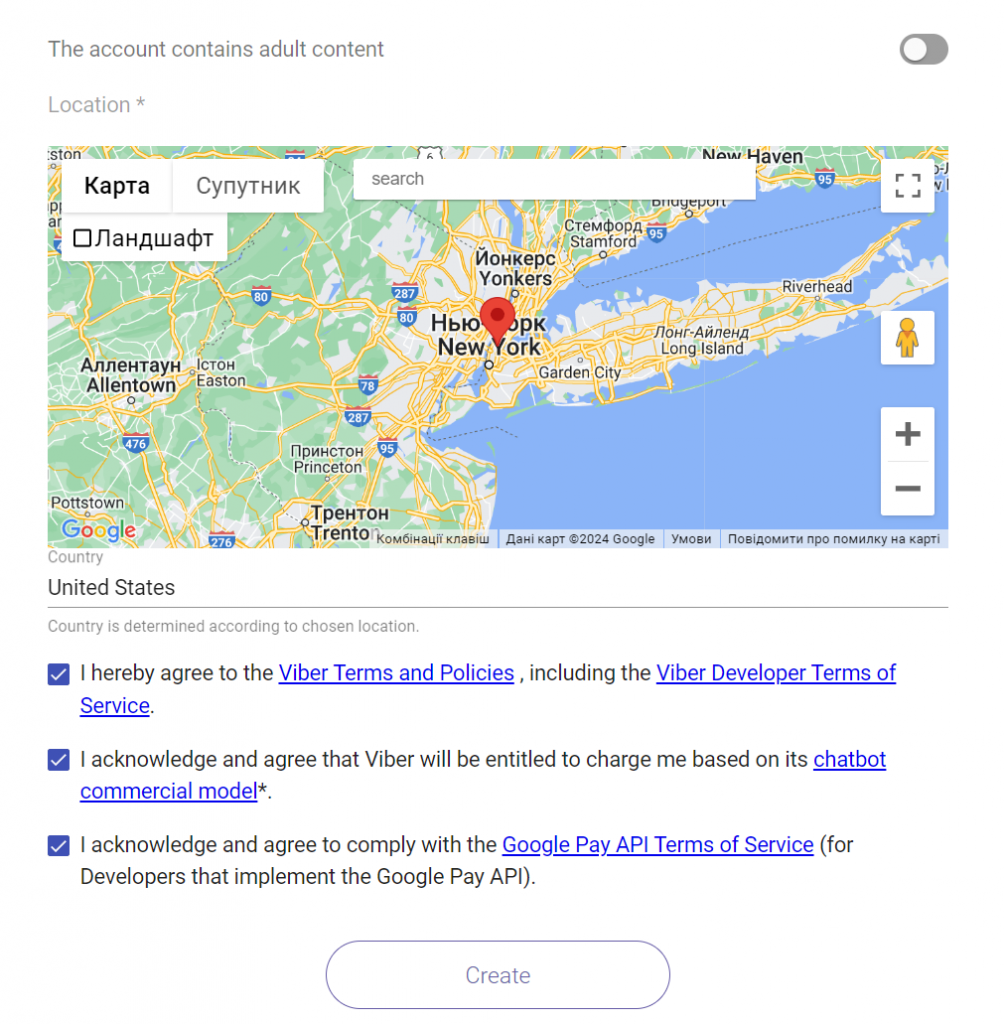
3. Это ваш личный токен. Используйте этот токен для подключения к API чата Viber.
Также этот токен можно будет найти на вкладке Info после его создания (Скрин 7).
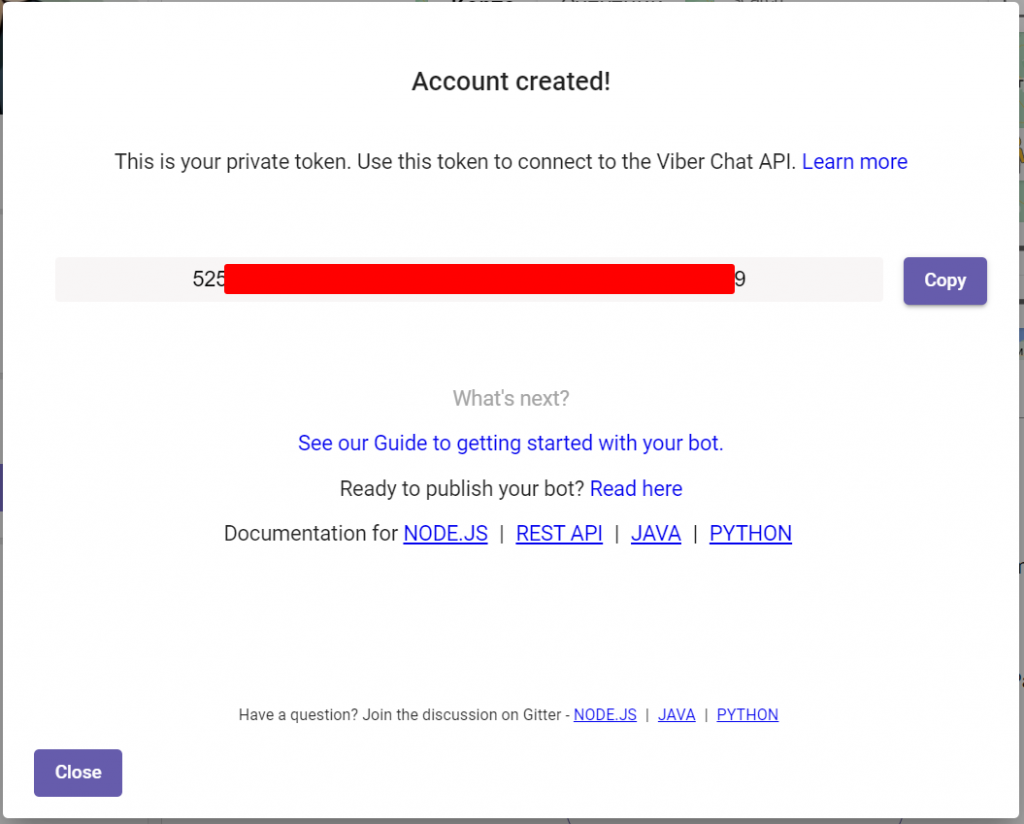
4. Публикация бота в Viber.
Заходим в Viber -> Дополнительно -> Настройки -> Мои боты(Скрины 8,9).
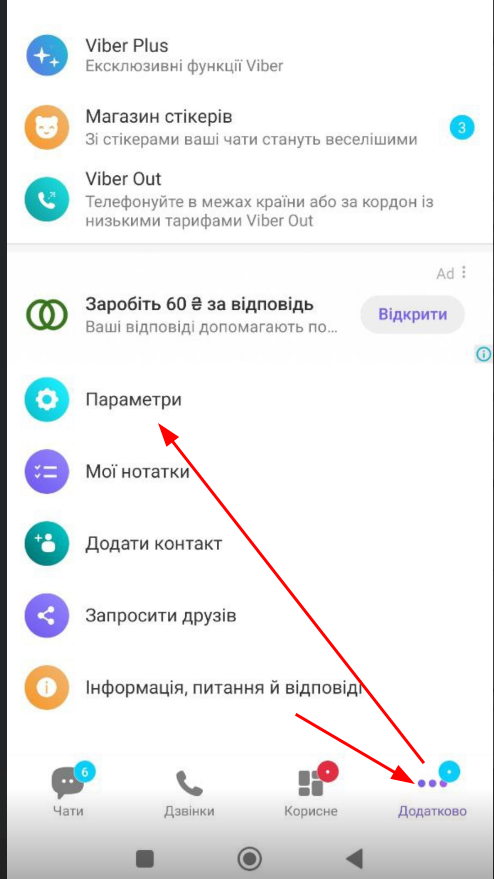
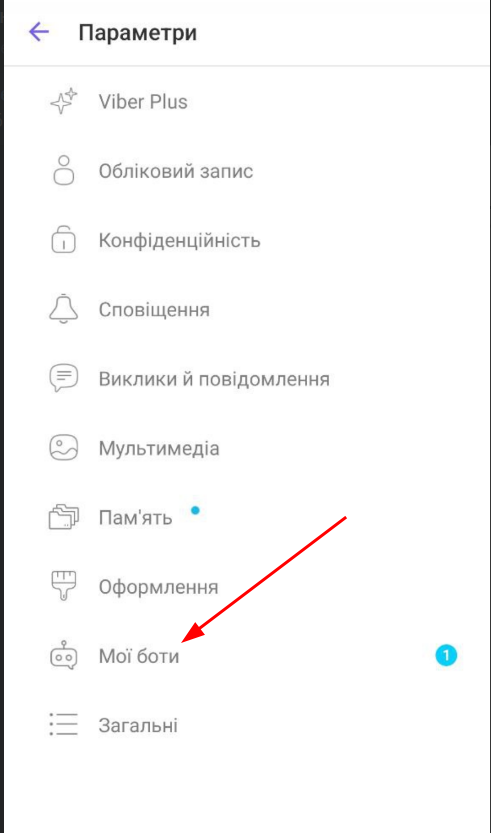
Нажмите опубликовать, чтобы его можно было найти(Скрин 10).
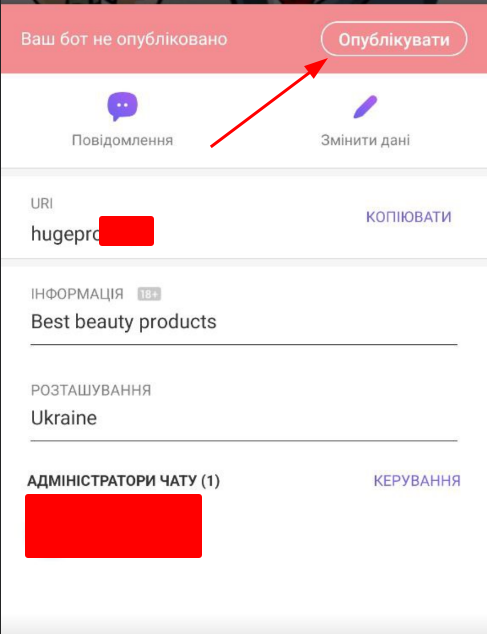
4*. Также на Бота можно перейти по ссылке «viber://pa?chatURI=…» ,
где «…» — ваш URI, даже когда Бот не опубликован.
Эта ссылка кликабельна только внутри самого Viber.
5. Подключение Бота в HugeProfit.
Шестеренка -> Интеграции -> Viber -> Подключить. (Скрины 12)
Настроив соответствующие поля(Скрин 13).
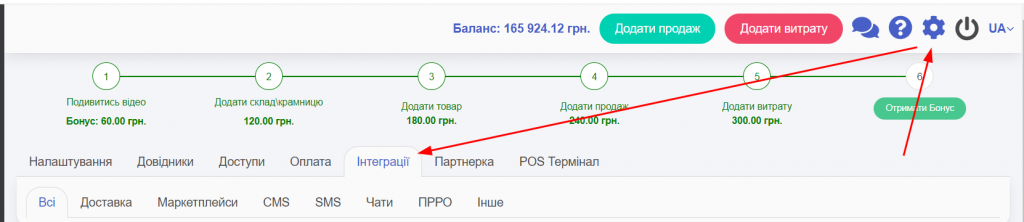
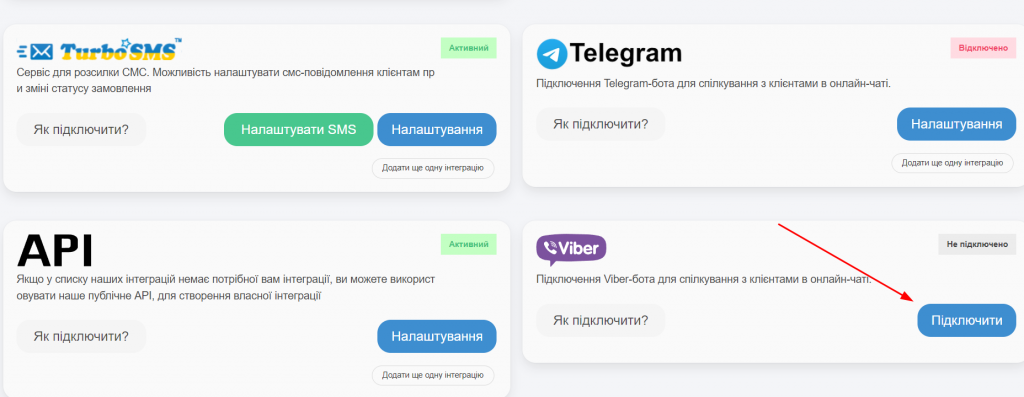
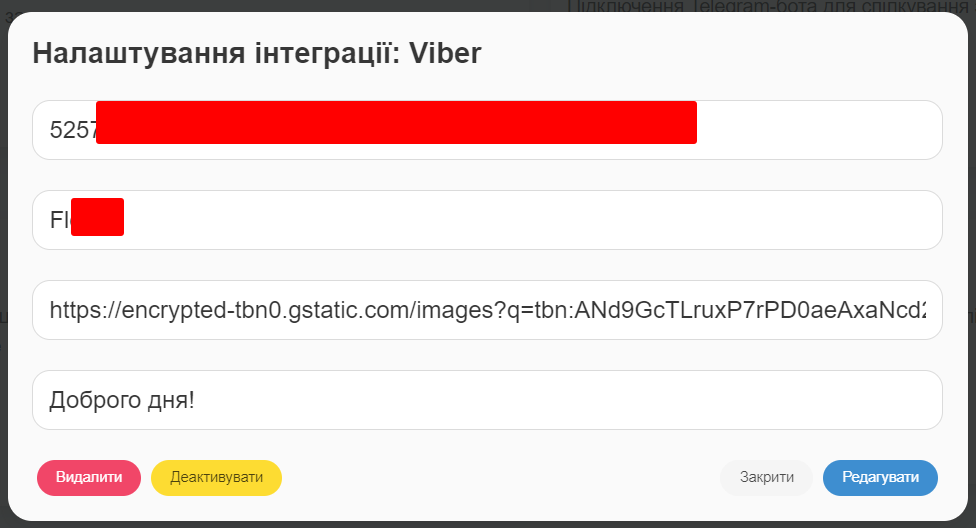
Поздравляю! Вы успешно подключили интеграцию(Скрин 14). Теперь у вас появится раздел чатов, где вы можете вести переписки с клиентами(Скрин 15).